Logic Pro – Benutzerhandbuch für iPad
-
- Was ist Logic Pro?
- Arbeitsbereiche
- Arbeiten mit Funktionstasten
- Arbeiten mit numerischen Werten
- Widerrufen oder Wiederholen von Bearbeitungen in Logic Pro for iPad
-
- Spuren – Einführung
- Erstellen von Spuren
- Erstellen von Spuren per Drag & Drop
- Auswählen des Standardregionstyps für eine Software-Instrument-Spur
- Auswählen von Spuren
- Duplizieren von Spuren
- Spuren neu anordnen
- Umbenennen von Spuren
- Ändern von Spursymbolen
- Ändern der Farbe von Spuren
- Verwenden des Stimmgeräts in einer Audiospur
- Anzeigen der Ausgabespur im Bereich „Spuren“
- Löschen von Spuren
- Bearbeiten von Spurparametern
- Abschließen eines Logic Pro-Abonnements
- Hilfe und Unterstützung
-
- Spieloberflächen – Einführung
- Verwenden von Steuerelementen auf der Seite mit Spieloberflächen
- Verwenden der Spieloberfläche „Keyboard“
- Verwenden der Spieloberfläche „Drum-Pads“
- Verwenden der Spieloberfläche „Griffbrett“
- Verwenden der Spieloberfläche „Akkord-Strips“
- Verwenden der Spieloberfläche „Gitarren-Strips“
-
- Aufnehmen – Einführung
-
- Vorbereitungen vor dem Aufnehmen von Software-Instrumenten
- Aufnehmen von Software-Instrumenten
- Aufnehmen zusätzlicher Takes für Software-Instruments
- Aufnehmen mehrerer Software-Instrument-Spuren
- Mehrere MIDI-Geräte in mehreren Spuren aufnehmen
- Gleichzeitiges Aufnehmen von Software-Instrumenten und Audiomaterial
- Zusammenführen von Software-Instrument-Aufnahmen
- Punktuelles Löschen von Software-Instrument-Aufnahmen
- Ersetzen von Software-Instrument-Aufnahmen
- Behalten der letzten MIDI-Performance
- Internes Routen von MIDI auf Software-Instrument-Spuren
- Aufnehmen mit dem Modus „Low Latency Monitoring“
- Verwenden des Metronoms
- Verwenden der Einzählfunktion
-
- Arrangieren – Einführung
-
- Regionen – Einführung
- Auswählen von Regionen
- Ausschneiden, Kopieren und Einsetzen von Regionen
- Bewegen von Regionen
- Entfernen von Lücken zwischen Regionen
- Verzögern der Wiedergabe einer Region
- Trimmen von Regionen
- Loopen von Regionen
- Wiederholen von Regionen
- Stummschalten von Regionen
- Teilen und verbinden von Regionen
- Dehnen von Regionen
- MIDI-Region nach Tonhöhe auftrennen
- An gleicher Stelle bouncen von Regionen
- Ändern des Pegels von Audioregionen
- Erstellen von Regionen im Bereich „Spuren“
- Konvertieren einer MIDI-Region in eine Session Player-Region oder Pattern-Region
- Ersetzen einer MIDI-Region durch eine Session Player-Region in Logic Pro for iPad
- Umbenennen von Region
- Ändern der Farbe von Regionen
- Regionen löschen
-
- Akkorde – Einführung
- Hinzufügen und Löschen von Akkorden
- Akkorde auswählen
- Ausschneiden, Kopieren und Einsetzen von Akkorden
- Verschieben und Skalieren von Akkorden
- Loopen von Akkorden in der Akkordspur
- Einfärben von Akkorden in der Akkordspur
- Akkorde bearbeiten
- Arbeiten mit Akkordgruppen
- Verwenden von Akkordprogressionen
- Ändern des Akkordrhythmus
- Auswählen, welchen Akkorden eine Session Player-Region folgt
- Analysieren der Tonart eines Akkordbereichs
- Erstellen von Fades auf Audioregionen
- Extrahieren von Gesangs- und Instrumental-Stems mit der Stem-Aufteilung
- Zugreifen auf Funktionen zum Mischen mit dem Fader
-
- Live Loops – Einführung
- Starten und Stoppen on Live Loops-Zellen
- Arbeiten mit Live Loops-Zellen
- Ändern der Loop-Einstellungen für Zellen
- Interaktion zwischen dem Live Loops-Raster und dem Bereich „Spuren“
- Bearbeiten von Zellen
- Bearbeiten von Szenen
- Arbeiten mit dem Zelleneditor
- Bouncen von Zellen
- Aufnahme einer Live Loops-Performance
-
- Einführung
-
-
- Pianorolleneditor – Übersicht
- Auswählen von Noten
- Hinzufügen von Noten
- Noten löschen
- Stummschalten von Noten
- Trimmen von Noten
- Noten bewegen
- Noten kopieren
- Überlappungen kürzen
- Erzwingen von Legato
- Sperren der Notenposition
- Transponieren von Noten
- Ändern der Velocity von Noten
- Ändern der Release-Velocity
- Ändern des MIDI-Kanals
- Festlegen von Artikulations-IDs
- Quantisieren von Zeitpositionen
- Quantisieren der Tonhöhe
- Bearbeiten von Live Loops im Zelleneditor
-
- Session Players – Einführung
- Der Session Player-Editor
- Auswählen eines Session Player-Stils
- Akkorde und Session Player
- Auswählen von Session Player-Presets
- Erneutes Generieren einer Session Player-Performance
- Dem Rhythmus von Akkorden und anderen Spuren folgen
- Umwandeln von Session Player-Regionen in MIDI- oder Pattern-Regionen
-
- Step Sequencer – Einführung
- Verwenden des Step Sequencers mit Drum Machine Designer
- Erstellen von Step Sequencer-Patterns-Live-Aufnahmen
- Step-Aufnahme von Step Sequencer-Patterns
- Laden und sichern von Patterns
- Modifizieren der Pattern-Wiedergabe
- Schritte bearbeiten
- Zeilen bearbeiten
- Bearbeiten von Pattern-, Zeilen- und Schritteinstellungen für den Step Sequencer im Informationsfenster
- Step Sequencer anpassen
-
- Plug-ins – Einführung
-
- Der Bereich „Plug-ins“ – Einführung
- Spuransicht
- Sends-Ansicht
- Ausgangsansicht
- Hinzufügen, Ersetzen, Neuanordnen und Entfernen von Plug-ins im Bereich „Plug-ins“
- Neuanordnen von Plug-ins im Bereich „Plug-ins“
- Kopieren und Einsetzen von Plug-ins im Bereich „Plug-ins“
- Weitere Optionen im Bereich „Plug-ins“
- Arbeiten mit Audio Unit-Erweiterungen
-
- Mischen – Einführung
-
- Channel-Strip-Typen
- Channel-Strip-Steuerelemente
- Spitzenpegelanzeige und Signalübersteuerung
- Einstellen der Channel-Strip-Lautstärke
- Festlegen des Eingang-Formats für Channel-Strips
- Ausgang für einen Channel-Strip festlegen
- Festlegen der Pan-Position für Channel-Strips
- Channel-Strips stumm- oder soloschalten
- Anordnen von Channel-Strips im Mixer in Logic Pro for iPad
- Ersetzen eines Patch in einem Channel-Strip per Drag & Drop
- Arbeiten mit Plug-ins im Mixer
- Suchen nach Plug-ins im Mixer in Logic Pro for iPad
-
- Effekt-Plug-ins – Übersicht
-
- Instrument-Plug-ins – Übersicht
-
- ES2 – Übersicht
- Benutzeroberfläche – Übersicht
-
- Modulation – Übersicht
- Verwenden des Mod Pads
-
- Vector-Hüllkurve – Übersicht
- Verwenden der Vector-Hüllkurvenpunkte
- Solo- und Sustain-Punkte der Vector-Hüllkurve verwenden
- Festlegen von Zeiten für die Vector-Hüllkurve
- Steuerungen des Vector-Hüllkurven-XY-Pads
- Menü „Vector Envelope Actions“
- Loop-Steuerungen der Vector-Hüllkurve
- Kurvenformen für die Übergangspunkte der Vector-Hüllkurve
- Verhalten der Release-Phase der Vector-Hüllkurve
- Verwenden der Zeitskalierung für die Vector-Hüllkurve
- Referenz der Modulationsquellen
- Referenz der „Via“-Modulationsquellen
-
- Sample Alchemy – Übersicht
- Benutzeroberfläche – Übersicht
- Quellenmaterial hinzufügen
- Preset sichern
- Bearbeitungsmodus
- Wiedergabemodi
- Source-Übersicht
- Synthesemodi (Synthesis modes)
- Granular-Steuerungen
- Additiveffekte
- Additiveffekt-Steuerungen
- Spektraleffekt
- Spektraleffekt-Steuerungen
- Modul „Filter“
- Tiefpass-, Bandpass- und Hochpassfilter
- Filter „Comb PM“
- Filter „Downsampler“
- Filter „FM“
- Hüllkurvengeneratoren
- Mod Matrix
- Modulationsrouting
- Modus „Motion“
- Modus „Trim“
- Menü „More“
- Sampler
- Studio Piano
- Copyright
Modulator- und Carrier-Steuerungen des EFM1 in Logic Pro for iPad
Bei der FM-Synthese wird der Grundklang erzeugt, indem unterschiedliche Stimmungsverhältnisse zwischen Modulator- und Carrier-Oszillatoren sowie variierende FM-Intensitäten gewählt werden. Das Stimmungsverhältnis bestimmt die grundlegende Struktur der Obertöne und die FM-Intensität ihre Lautstärke.
Im Kern besteht der Synthesizer EFM1 aus einem Modulator -Oszillator mit wählbarer Wellenform und einem Carrier-Oszillator mit Sinus-Wellenform. Die grundlegende Sinus-Wellenform (des Carrier-Oszillators) ist ein reiner und sehr neutraler Ton.
Klanglich interessanter wird es dadurch, dass du mithilfe des Modulator-Oszillators die Frequenz des Carrier-Oszillators modulierst. Diese Modulation findet im Audio-Bereich statt, die man tatsächlich hören kann und resultiert in einer Reihe neuer, hörbarer Obertöne.
Die reine Sinus-Wellenform des Carrier-Oszillators wird mit den neu erzeugten Obertönen gemischt, was den Klang deutlich interessanter macht.
Änderungen am Stimmungsverhältnis der zwei Oszillatoren werden durch Anpassen der beiden Harmonic-Parameter erreicht, die sowohl im Modulator- als auch im Carrier-Bereich zu finden sind. Die Stimmung kann mit dem Parameter „Fine Tune“ sehr genau eingestellt werden.
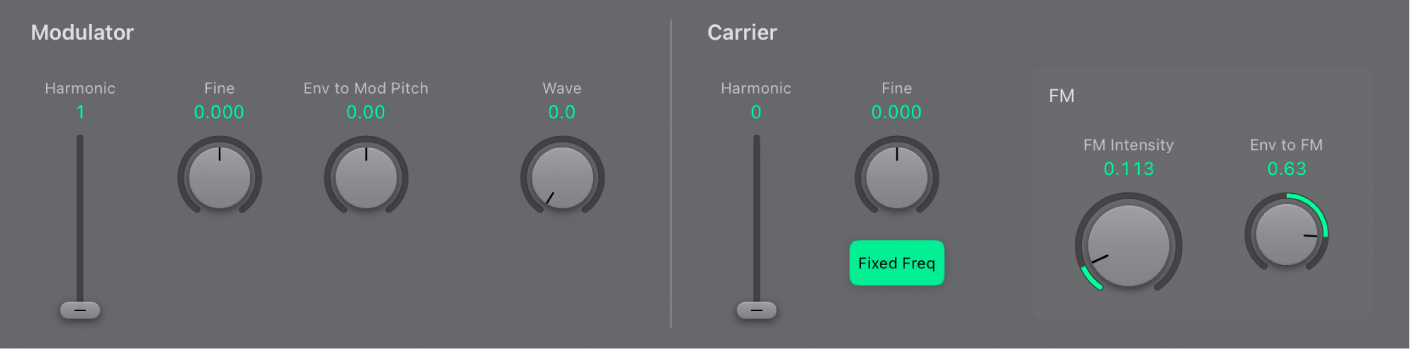
Modulationsparameter
Schieberegler und Feld „Harmonic“: Bestimme das Stimmungsverhältnis zwischen Modulator- und Carrier-Oszillator. Weitere Informationen findest du unter Einstellen des Stimmungsverhältnisses des EFM1.
Drehregler und Feld „Fine“: Regele die Frequenz des Modulators in hoch aufgelösten Zwischenwerten, wie mit den Harmonic-Steuerungen festgelegt. Der Bereich dieses Parameters ist ±0.5 harmonisch. In der Mittelposition hat Fine Tune keinen Effekt. Doppeltippe, um den Drehregler in die Mittelposition einzustellen. Je nach Grad der Verstimmung hörst du Folgendes:
Eine subtile „Schwebung“ der Klangfarbe (bei niedrigen Werten).
Neue harmonische oder unharmonische Obertöne (bei hohen Werten).
Drehregler und Feld „Env to Mod Pitch“: Bestimmt den Einfluss der Modulationshüllkurve auf die Tonhöhe des Modulators. Weitere Informationen findest du unter Modulationsparameter des EFM1.
Wenn du den Drehregler im Uhrzeigersinn drehst, verstärkst du die Auswirkung der Modulationshüllkurve. Wenn du den Drehregler gegen den Uhrzeigersinn drehst, kehrst du die Auswirkung der Modulationshüllkurve auf die Modulatorfrequenz wie folgt um: Der Hüllkurvenpegel fällt während der Attack-Phase ab und steigt während der Decay- und Release-Phase an.
Wenn du doppeltippst, um den Drehregler in die Mittelposition zu stellen, hat die Hüllkurve keinen Einfluss auf die Tonhöhe des Modulator-Oszillators.
Drehregler und Feld „Wave“: Wähle eine andere Wellenform für den Modulator-Oszillator aus. Weitere Informationen findest du unter Auswählen einer Modulator-Wellenform des EFM1.
Carrier-Parameter
Schieberegler und Feld „Harmonic“: Bestimme das Stimmungsverhältnis zwischen Modulator- und Carrier-Oszillator. Weitere Informationen findest du unter Einstellen des Stimmungsverhältnisses des EFM1.
Drehregler und Feld „Fine“: Regele die Frequenz des Modulators in hoch aufgelösten Zwischenwerten, wie mit den Harmonic-Drehreglern festgelegt. Der Bereich dieses Parameters ist ±0.5 harmonisch. In der Mittelposition (0) hat Fine (Tune) keinen Effekt. Doppeltippe, um den Drehregler in die Mittelposition einzustellen. Je nach Grad der Verstimmung hörst du Folgendes:
Eine subtile „Schwebung“ der Klangfarbe (bei niedrigen Werten).
Neue harmonische oder unharmonische Obertöne (bei hohen Werten).
Taste „Fixed Freq“: Trenne die Frequenz des Carriers von den Keyboard-, Pitchbend- oder LFO-Modulationen und erzeuge so einen Carrier-Ton, der nicht auf diese Modulationsquellen reagiert.
 Drehregler und Feld „FM Intensity“: Wähle die Intensität, mit der der Modulator-Oszillator den Carrier-Oszillator Frequenz moduliert. Passe den Wert an, um die Intensität und Anzahl der Obertöne zu erhöhen, wodurch der Klang heller wird. Weitere Informationen findest du unter MIDI-Controller-Zuweisungen des EFM1.
Drehregler und Feld „FM Intensity“: Wähle die Intensität, mit der der Modulator-Oszillator den Carrier-Oszillator Frequenz moduliert. Passe den Wert an, um die Intensität und Anzahl der Obertöne zu erhöhen, wodurch der Klang heller wird. Weitere Informationen findest du unter MIDI-Controller-Zuweisungen des EFM1.Hinweis: Der Parameter „FM Intensity“ ist in seinen klanglichen Auswirkungen durchaus mit dem Cutoff-Parameter am Filter eines analogen Synthesizers vergleichbar, obwohl die Technologie in beiden Fällen sehr unterschiedlich ist.
 Drehregler und Feld „Env to FM“: Bestimmt den Einfluss der Modulationshüllkurve auf den FM-Parameter. Weitere Informationen findest du unter Modulationsparameter des EFM1.
Drehregler und Feld „Env to FM“: Bestimmt den Einfluss der Modulationshüllkurve auf den FM-Parameter. Weitere Informationen findest du unter Modulationsparameter des EFM1.Wenn du den Drehregler im Uhrzeigersinn drehst, verstärkst du die Auswirkung der Modulationshüllkurve. Wenn du den Drehregler gegen den Uhrzeigersinn drehst, kehrst du die Auswirkung der Modulationshüllkurve auf die Modulatorfrequenz wie folgt um: Der Hüllkurvenpegel fällt während der Attack-Phase ab und steigt während der Decay- und Release-Phase an.
Wenn du doppeltippst, um den Drehregler „Env to FM“ in die Mittelposition zu stellen, hat die Hüllkurve keinen Einfluss auf die FM-Intensität.